7 manieren om een nieuwe maar langzame laptop te overwinnen die effectief is gebleken
Langzame laptops zijn absoluut erg vervelendnee. Bovendien is de laptop die we net hebben gekocht maar traag. Het moet erg frustrerend zijn. Zeker als we aan een taak werken, maar de laptop die we gebruiken is traag. Dit zal ons werk zeker langer maken.
Afgezien van het lang maken van ons werk,langzame laptops verstoren zeker onze andere activiteiten, zoals gamen of browsen. De oorzaak van de laptop is eigenlijk heel erg traag. Maar omdat elk probleem een oplossing heeft, evenals een trage laptop, moet er een oplossing zijn om de prestaties van onze laptop te herstellen.
Hoe een nieuwe maar langzame laptop te overwinnen
Voordat u de laptop repareert of oplostdan ben je traag, je moet eerst de oorzaak van je trage laptop weten. Als u de oorzaak kent, kunt u natuurlijk de eerste stap zetten om te repareren. Wie weet, je kunt het zelf repareren. Hier zijn de oorzaken en manieren om met een nieuwe maar trage laptop om te gaan.
1. Veel programma's die bij het opstarten worden uitgevoerd
De eerste oorzaak die uw nieuwe laptop maakttraag zijn te veel programma's of applicaties die draaien bij het opstarten. Daarom moet u toepassingen deactiveren die bij het opstarten worden uitgevoerd, wat de systeemprestaties zal versnellen en het algehele reactievermogen zal verbeteren. Dit zijn de stappen die je kunt volgen.
1. Druk eerst op Ctrl + Shift + Esc op je toetsenbord.
2. Vervolgens verschijnt de Taakbeheer. Klik alstublieft Meer details onderaan. Zoals op onderstaande foto.

3. Klik vervolgens in het bovenste menu op Opstarten. Zoals op onderstaande foto.

4. Selecteer vervolgens het programma of de toepassing die u wilt uitschakelen of die niet belangrijk is. Klik dan op Uitschakelen in de rechter benedenhoek. Zoals op onderstaande foto.

5. Klaar.
2. Besturingssysteem niet compatibel
De volgende oorzaak van de nieuwe laptop is traagis een incompatibel besturingssysteem. Het gebruik van een laptop die al lang bestaat, heeft niet alleen invloed op de hardwareprestaties, maar ook op de software. Een van de meest getroffen besturingssystemen is het besturingssysteem (OS), met name Windows, het meest gebruikte besturingssysteem.
Als Windows een fout heeft, dan zijn de prestaties van de laptopis niet meer optimaal geworden of crasht regelmatig. Als het te ernstig is, kunt u het besturingssysteem van uw laptop beter resetten of opnieuw installeren. Maar als je geïnteresseerd bent, kun je Windows ook veranderen naar andere lichtere besturingssystemen, zoals Linux.
3. Wegens 100% schijfgebruik
De volgende oorzaak die een nieuwe laptop maaktJe traag is teveel gebruik op je schijf. Ook het aantal bestanden of data op je laptop draagt bij aan de traagheid van je laptop. Er is een expert die zegt dat de harde schijf vol is 95% vertraagt de computer tot 50%, vooral als uw schijf 100% vol is.
Daarom moet je blijven stabiliserende hoeveelheid gegevens die u op de laptop opslaat. Als het er vol uitziet, verwijder het dan of verplaats uw gegevens naar een externe harde schijf. Een volledig aangegeven harde schijf ziet er rood uit, zoals hieronder wordt weergegeven.

4. Kleine RAM-capaciteit
Een andere oorzaak die uw nieuwe laptop maakttraag is een kleine RAM-capaciteit en niet evenredig met de activiteiten die u op uw laptop doet. De hoeveelheid RAM die je hebt, is ook een van de belangrijkste factoren in de snelheid van je laptop.
Het is goed als je een nieuwe laptop koopt, jijmoet zich aanpassen aan de activiteiten die u met uw laptop gaat doen. Als je een laptop wilt gebruiken voor video-ontwerp of het bewerken van beter RAM, gebruik je 4 GB en meer. Volg de onderstaande stappen om de RAM-capaciteit van uw laptop te controleren.
1. Klik eerst met de rechtermuisknop op Deze pc en klik op Eigenschappen. Zoals op onderstaande foto.
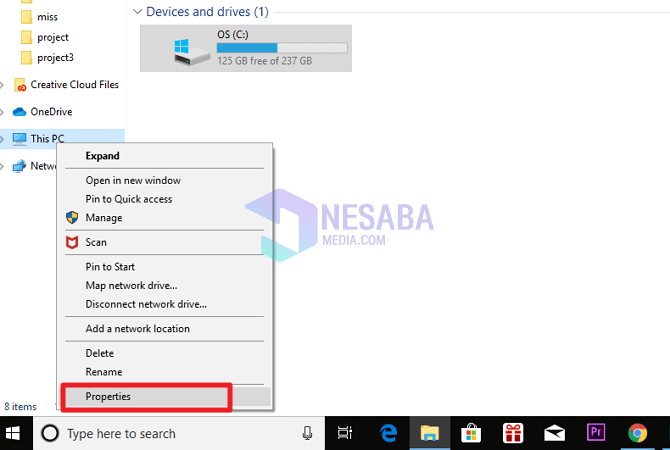
2. Vervolgens ziet u de RAM-capaciteit op uw laptop. Zoals op onderstaande foto.

Als uw RAM-capaciteit nog steeds ontbreekt, kunt u deze toevoegen of vervangen door een nieuwe.
5. Er zit malware op de laptop
Een andere oorzaak die een nieuwe laptop kan makenJe bent traag door de aanwezigheid van malware of virussen op je laptop. We raden u aan Antivirus op uw laptop te installeren om malware of virussen te voorkomen die uw laptop zullen aanvallen.
Veel antivirusprogramma's beschikbaardie u kunt gebruiken, zoals Avira, Avast, Smadav, enzovoort. U kunt periodiek een scan op uw laptop uitvoeren om er zeker van te zijn dat er geen malware of virussen op uw nieuwe laptop zijn terechtgekomen.
6. Open Once Programs Once Upon a Time (Multitasking)
Een andere oorzaak die een nieuwe laptop kan makenJe bent traag is het aantal programma's dat je tegelijkertijd opent of de term Multitasking. Zelfs als u hiervoor een laptop gebruikt, moet u er rekening mee houden dat laptops ook RAM-beperkingen hebben. Niet vaak - open vaak veel programma's tegelijk.
Volg de onderstaande stappen om te zien hoeveel programma's actief zijn.
1. Klik eerst op Pictogram Taakweergave in de taskkbar. Zoals op onderstaande foto.
2. Vervolgens kunt u zien hoeveel applicaties of programma's u momenteel hebt geopend. Zoals op onderstaande foto.
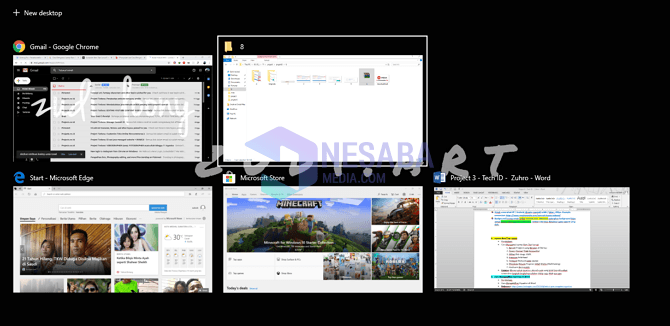
3. Klik op om een ongebruikte applicatie te sluiten Kruis pictogram in de applicatie. Zoals op onderstaande foto.

4. Klaar.
7. Onrustige hardware
De laatste oorzaak van een trage nieuwe laptopis een probleem met laptophardware. Hardwareproblemen kunnen variëren, zoals bijvoorbeeld een hete laptopprocessor, kapotte laptopventilator, VGA of andere hardware.
U moet het onderdeel van tevoren wetenwelke hardware kapot is. Als u al weet dat u het onmiddellijk zult repareren aan iemand die meer deskundig is of aan iemand die bekend is met laptopservice, doe dat dan niet zolang u het zelf repareert. Omdat schade zich kan verspreiden naar andere hardware, als u niet al te bedreven bent in het repareren van hardware.
Deze tutorial gaat dus over manieren om met een nieuwe maar trage laptop om te gaan. Hopelijk kan deze tutorial nuttig zijn. Dank je wel








